Kako omogućiti Wi-Fi pozive na svojim iPhone, Mac i Apple Watch uređajima

Fotografija: Cult of Mac
Wi-Fi pozivanje je tehnologija koja vam omogućuje upućivanje i primanje poziva putem WiFi veze umjesto uobičajene mobilne veze. Wi-Fi pozivi na vašem iPhoneu mogu biti korisni u područjima s malo ili nimalo pokrivenosti mobilnom mrežom.
Pogledajmo kako možete omogućiti Wi-Fi pozive na svom iPhoneu.
Preduvjeti
- iPhone 5c ili noviji
- Podržani prijevoznik. Prijeđite na Appleova stranica za podršku kako biste provjerili podržava li vaš operater Wi-Fi pozive.
Kako omogućiti Wi-Fi pozive na svom iPhoneu
- Pokreni Postavke.
- Dođite do Telefon> Wi-Fi pozivi.
- Omogućiti Wi-Fi pozivi na ovom iPhoneu.
- Dodirnite Omogućiti u odzivu koji se pojavljuje za potvrdu.
Kad je omogućeno Wi-Fi pozivanje, trebali biste vidjeti Wi-Fi iza naziva svog mobilnog operatera na statusnoj traci. Vaši će se pozivi sada preusmjeravati putem Wi-Fi veze.
Možda je najbolji dio to što je Wi-Fi pozivanje besprijekorno integrirano s vašim iPhoneom, pa možete upućivati pozive kao i obično. Ne morate preuzimati drugu aplikaciju ili naučiti nove načine upućivanja poziva.
Wi-Fi pozivanje na uređajima povezanim s iCloudom
Također možete upućivati i primati Wi-Fi pozive na drugim Apple uređajima, čak i ako vaš iPhone nije na istoj Wi-Fi mreži.
Evo preduvjeta.
- Podržani prijevoznik. Četiri glavna američka operatera-Verizon, AT&T, T-Mobile i Sprint podržavaju Wi-Fi pozive na uređajima povezanim s iCloudom. Ovdje provjerite podržava li vaš operater.
- Prijavite se na iCloud s istim Apple ID -om na svim svojim Apple uređajima.
- Apple Watch sa sustavom watchOS 2 ili novijim.
- Mac (krajem 2012. ili kasnije) s El Capitanom ili novijim.
- iPad sa sustavom iOS 9 ili novijim.
Upućujte pozive sa svog Apple Watcha

Fotografija: Cult of Mac
- Pokrenite Telefon aplikaciju na vašem Apple Watchu.
- Dodirnite Kontakti za pregledavanje kontakata ili dodirnite Tipkovnica za biranje broja.
- Dodirnite Ikona poziva.
Upućujte pozive s Mac računala
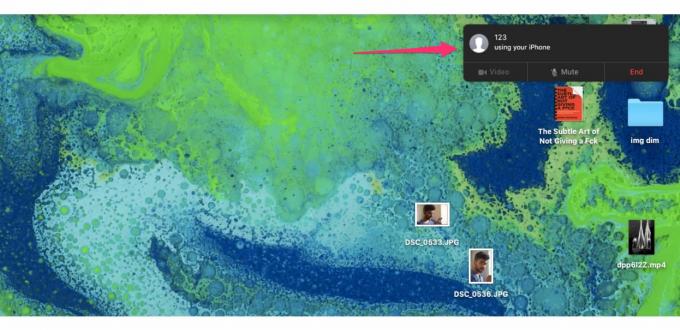
Fotografija: Cult of Mac
Prvo morate autorizirati svoj Mac sa svog iPhonea da biste ga mogli koristiti za Wi-Fi pozive. Evo kako to učiniti.
- Pokrenite na svom iPhoneu Postavke> Telefon> Wi-Fi pozivanje.
- Upaliti Wi-Fi pozivi, zatim uključite Pozivi na drugim uređajima.
- Omogućite za dopuštanje poziva na vašem Macu.
- Dodirnite Dodajte Wi-Fi pozivanje za druge uređaje.
Zatim morate omogućiti Wi-Fi pozivanje na svom Macu.
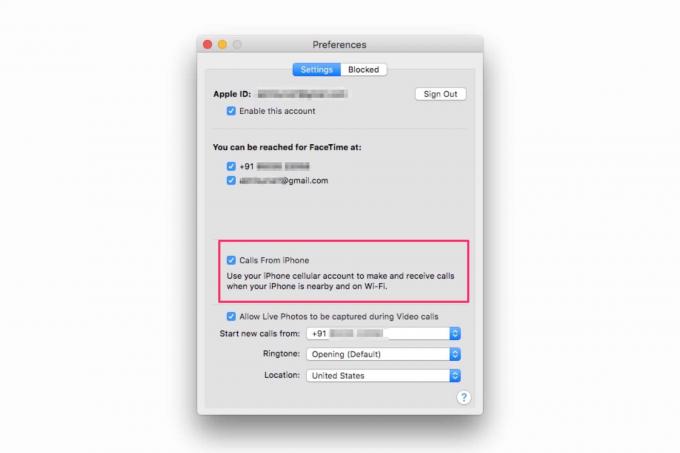
Fotografija: Cult of Mac
- Pokreni FaceTime na vašem Macu.
- Na gornjoj traci izbornika odaberite FaceTime> Postavke.
- Omogućite pozive s iPhonea.
- Dodirnite Nadogradite na Wi-Fi pozive.
- Unesite 6-znamenkasti kod koji će se pojaviti na vašem iPhoneu i dodirnite Dopustite.
Sada možete upućivati i primati pozive putem Wi-Fi veze izravno sa svog Mac računala.
Upućujte pozive sa svog iPada
Prvo morate autorizirati svoj iPad s iPhonea da biste ga mogli koristiti za Wi-Fi pozive. Evo kako to učiniti.
- Pokrenite na svom iPhoneu Postavke> Telefon> Wi-Fi pozivanje.
- Upaliti Wi-Fi pozivi, zatim uključite Pozivi na drugim uređajima.
- Omogućite da biste omogućili pozive na svom iPadu.
- Dodirnite Dodajte Wi-Fi pozivanje za druge uređaje.
Zatim morate omogućiti Wi-Fi pozive na svom iPadu.
- Pokreni Postavke na vašem iPadu.
- Dođite do FaceTime> Pozivi s iPhonea.
- Dodirnite Nadogradite na Wi-Fi pozive.
- Unesite 6-znamenkasti kod koji će se pojaviti na vašem iPhoneu i dodirnite Dopustite.
Sada možete upućivati i primati pozive putem Wi-Fi veze izravno sa svog iPada.
Kako onemogućiti Wi-Fi pozive na uređajima povezanim s iCloudom
Ako ne želite koristiti Wi-Fi pozivanje na svom iPadu ili Macu-evo kako ga možete isključiti.
- Pokreni Postavke na vašem iPhoneu.
- Dođite do Telefon> Pozivi na drugim uređajima.
- Ovdje onemogućite Wi-Fi pozivanje za svoj iPad ili Mac.
Ako ne želite koristiti Wi-Fi pozivanje na Apple Watchu, evo kako ga možete isključiti.
- Pokrenite Gledati aplikaciju na vašem iPhoneu.
- Prebacite se na Moj sat tab.
- Dodirnite Telefon.
- Onemogućite Wi-Fi pozive.
Rješavanje problema Wi-Fi pozivanja
Ako vam se čini da ne možete uspostaviti Wi-Fi pozive na svojim Apple uređajima, evo nekoliko savjeta za rješavanje problema koje možete isprobati.
- Provjerite podržavaju li vaš Apple uređaj i vaš operater Wi-Fi pozivanje.
- Pokušajte se povezati s drugom Wi-Fi mrežom. Apple kaže da sve Wi-Fi mreže ne rade s Wi-Fi pozivima.
- Na svom iPhoneu idite na Postavke> Općenito> Poništi i dodirnite Poništite mrežne postavke.
- Ponovo pokrenite iPhone.
- Ako sve ostalo ne uspije, pokušajte obnavljanje iPhonea s iTunes -a.
Upućujte pozive preko Wi-Fi-ja na svim svojim Apple uređajima
Jedna od glavnih prednosti ulaganja u Appleov ekosustav je uska integracija između različitih Appleovih usluga. U tom slučaju možete bez problema upućivati pozive putem Wi-Fi veze na svim svojim Apple uređajima, čak i kada je mobilna veza spotova.



